DynamipsGUI使用指南
小黄冒(DynamipsGUI)使用方法说明

1.设备参数设置注意设备型号以及实验所需设备数量2.设备类型选择要与上面的选择相对应,IOS文件也要与设备型号相对应。
3.计算idle-pc值此目的是为了减少运行模拟器时的CPU工作压力,主要是根据本地设备的硬件进行计算,不可通用!初次使用请计算好,然后保存在文档中以备本机重复使用。
计算方法:单击出现如下界面然后根据提示继续启动启动后按照上面的提示按CTRL+]+I来获取IDLE-PC值(先按CTRL+],松开后快速按下I)成功后会出现如下界面显示,进行等待数值计算当出现如下提示时说明IDLE已经计算完成,下面就进行选取数值(数值选取括号中得数最大的)如下所示我们选取得数为70的那个,在蓝色标题栏利用鼠标右键进行标记选取。
所要拷取的IDLE-PC值就是:0x6041f880将所取数值粘贴上去3.指定好输出虚拟设备的路径4.进行设备模块配置一台一台配置,先选一台,选择类型,下面的CONSOLE口就是登陆要用的端口号码,路由的是200X X=1。
2。
3………根据设备来定,如:路由一:2001 路由二:2002 路由三:2003交换的就是300X5.模块设置因为是模块化设备,所以要选取模块3640有四个可以加模块的槽,也就是四个SLOT,如图:6.在空槽上加接口模块有很多种:NM是模块的意思16ESW是16个交换的以太口模块(16是个数,E是以太口,SW是交换机缩写,当前为路由器不要选交换的模块,交换机再选。
)选取所需接口后按确定得到如此信息:后面的如此依次选择。
7.确定后等待生成文件如图后继续。
8.连接设备按自己所画的拓扑连接,如图连接成功后会显示在中间9.生成BAT文件也就是生成虚拟设备的开机文件10.打开相应文件生成BA T后会自动弹出生成文件所存的目录打开PC1文件夹交换,路由的虚拟设备如下,将所要的设备打开,记得打开后不要关闭!!!11.用连接软件连接相关设备相关设备的名字命好,方便使用选TCP/IP注意IP为本机的环回IP,端口就是前面所说的端口!开始实验!!!!!!!!!!!!!!!!!!!!!!!NOTE:注意每次实验完成后要把相关的生成文件删除干净,因为下一次实验的生成文件覆盖前面的话可能会造成模拟器不好用!!!!!!!!!切记!!!!!!!。
Dynamips使用手册及介绍
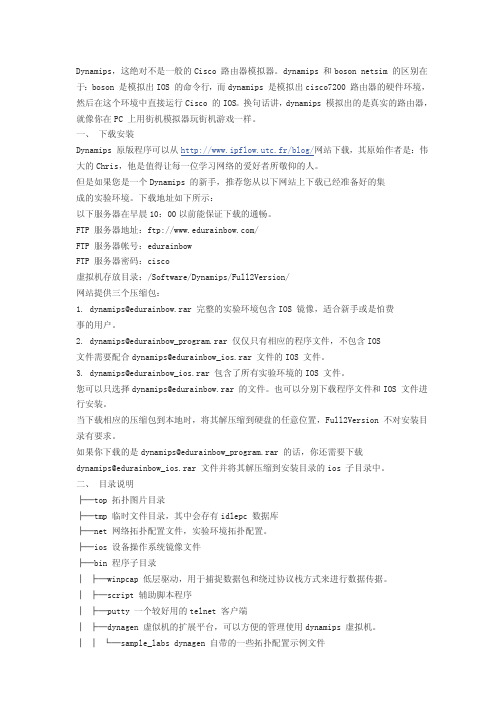
Dynamips,这绝对不是一般的Cisco 路由器模拟器。
dynamips 和boson netsim 的区别在于:boson 是模拟出IOS 的命令行,而dynamips 是模拟出cisco7200 路由器的硬件环境,然后在这个环境中直接运行Cisco 的IOS。
换句话讲,dynamips 模拟出的是真实的路由器,就像你在PC 上用街机模拟器玩街机游戏一样。
一、 下载安装Dynamips 原版程序可以从http://www.ipflow.utc.fr/blog/网站下载,其原始作者是:伟大的Chris,他是值得让每一位学习网络的爱好者所敬仰的人。
但是如果您是一个Dynamips 的新手,推荐您从以下网站上下载已经准备好的集成的实验环境。
下载地址如下所示:以下服务器在早晨10:00以前能保证下载的通畅。
FTP 服务器地址:ftp:///FTP 服务器帐号:edurainbowFTP 服务器密码:cisco虚拟机存放目录:/Software/Dynamips/Full2Version/网站提供三个压缩包:1. dynamips@edurainbow.rar 完整的实验环境包含IOS 镜像,适合新手或是怕费事的用户。
2. dynamips@edurainbow_program.rar 仅仅只有相应的程序文件,不包含IOS文件需要配合dynamips@edurainbow_ios.rar 文件的IOS 文件。
3. dynamips@edurainbow_ios.rar 包含了所有实验环境的IOS 文件。
您可以只选择dynamips@edurainbow.rar 的文件。
也可以分别下载程序文件和IOS 文件进行安装。
当下载相应的压缩包到本地时,将其解压缩到硬盘的任意位置,Full2Version 不对安装目录有要求。
如果你下载的是dynamips@edurainbow_program.rar 的话,你还需要下载dynamips@edurainbow_ios.rar 文件并将其解压缩到安装目录的ios 子目录中。
DynamipsGUI详细使用教程(图文讲解)

DynamipsGUI2.7使用介绍DynamipsGUI前身源于美国加利福尼亚一黑客的杰作,为此CISCO也是相当的不爽,此模拟器可以自己选择加载IOS,能比较真实的再现硬件环境。
不象boson那样的傻瓜样式的就是打字联系命令。
首先我按图中序号对每个区域进行介绍:①:此区域是选择交换机和路由器的个数(有点废话)②:这个地方是选择设备类型,IOS路径,idle-p值NPE类型,虚拟(表示虚拟设备的RAM所占的内存大小,因为dynamips在模拟时候需要将主机的物理内存模拟成模拟设备的RAM)③:此区域是配置分布式的dynamips的设置区域.这个区域暂时还用不到.④:这里可以选择一些不需要IOS的模拟设备。
如:FrameRelay交换机ATM交换机,以太网交换机(现在已经有支持交换的模块NM-16ESW).由模拟器自己提这些功能.⑤:设备类型,选择你所需要模拟的设备,以上的设备为dynamips目前支持的类型,其他的都不支持.⑥:这里可以设置连接到主机通信(下文详细介绍)⑦:可以直接读取真实设备里的NVRAM里的配置文件(.ini格式)⑧:输出目录(自己先建立)(根据上面这个拓扑来介绍,希望大家在弄懂基本东西以后,可以在举一反三吧.东西是活的,活学活用)接下来,我从起始配置到最后开始实验在做逐步讲解.1.首先选择根据上面这个拓扑图(建立在做实验的时候在草稿纸上画好拓扑图,注释好个端口设备的IP).我们来用dynamipsGUI来配置脚本文件(注意:现在的dynamipsGUI和dynamipsee都是可以视化的写dynamips的脚本程序.不是模拟器.有的初学者.总以为这两个程序是模拟器.真正的模拟器是dynamips).未安装的朋友请点下载好安装.点击桌面DynamipsGUI图标打开.2.好了,打开以后,根据上面的图我们假设R1,R2,R3都使用3640,而R4使用7200.那么我们选择路由器个数为4,并选择桥接到PC.在⑤设备类型里钩选3640 和7200.如图:3.在②设备配置区域里下拉选择7200,然后浏览选择你的IOS文件.(注意IOS在网上下载后,后缀名为BIN,大家需要将后缀名字改为RAR,然后在解压出来,这样在运行模拟设备时候就避免了再解压).接一下步是最让初学者感到困惑的地方.计算idle-pc值(idle-pc只为了解决在开启模拟设备时不至于你的CPU占有率达到100%,所以这个值对于能做好实验很重要).好.指定好IOS路径以后.我们点击计算idle-pc,确定IOS文件存在.之后在弹出窗口中按任意键继续.如图:按组合键ctrl+] ,接着在单独按i键.记住不要三个键一起按.按完以后就是等待了.如图:等待一会儿,出现下图:看到下面出现一排值.这就是我们所需要的idle-pc值.那么这么多我们怎么选择呢?好!注意看count等于后面的数字.找到一个count最大值.然后记下前面的一串16进制数.例如上面这图.count=72,这个里面有两个72的值,我们同时记下这两个值.0×605c33fc 和0×605c345c.然后在回到dynamipsGUI界面.将0×605c33fc(或者0×605c345c)填入.(说一下这地方的原则:大家不要一味的相信最大值就是必须要选择的值.这要看情况而定.如果当你选择一个最大值,然后在后面开设备的时候却出现了CPU100%的情况,那么这个时候你就应该重新去计算idle-pc值,只到CPU占有率维持在一个正常值.我上面说的选取最大的count值是应该理解为从最大的count值开始去试.这样一直到找到一个合适的idle-pc值)4.接下来是NPE类型这里dynamipsGUI已经有默认值了.我们不需要在去设置它.而在虚拟内存这里dynamipsGUI作者也给出了各个类型模拟器的默认值.大家可以根据IOS的大小去更改.也要根据自己的物理内存而定.而后面的参数128 –disk0 4 ,128的意思是拿128MB的物理内存来作为虚拟设备的RAM, –disk0 4是dynamips的参数在说明文件中的解释为: –disk0 : Set PCMCIA ATA disk0: size.这是节省内存的参数.不过3600不支持这个参数.大家如果想深入研究可以读说明文档内容,如下:The emulator currently supports the following platforms:- Cisco 7200 (NPE-100 to NPE-400)- Cisco 3600 (3620, 3640 and 3660)- Cisco 2691- Cisco 3725- Cisco 3745- Cisco 2600(2610/2611/2620/2621/2610XM/2620XM/2650XM)To emulate another platform, use the “-P” command line option (for example,“-P 3725″ or “-P 3600″).For the 7200, you can change the NPE type with the “-t” option.It is possible to select “npe-100″, “npe-150″, “npe-175″, “npe-200″,“npe-225″, “npe-300″ and “npe-400″. The “npe-g1″ is not working.For the 3600, a 3640 with 128 Mb is emulated by default. You can change thiswith the “-t” option and by specifying “3620″ or “3660″.Don’t forget to set the chassis type depending on your IOS image,a c3660 image will not run on c3640 hardware and vice-versa.Remark: PCMCIA card emulation is not supported yet with Cisco 3600.还有一个要说明的,大家如果在以后碰到dynamipsGUI界面的虚拟碰到后面跟一个参数-X (注意为大写)比如96 –X 意思是不使用一个模拟的RAM文件,这样可以使用速度更快.原说明文档也有介绍:-X : Do not use a file to simulate RAM (faster)我对新手的建议:关于NPE绾紊柚?大家在使用dynamipsGUI时就使用默认的.关于虚拟大小如何设置.主要还是根据你的IOS大小来定.dynamipsGUI也给了默认值.5.接下来我要拿来单讲的就是这个寄存器的值了.很多人在做实验的时候都问,为什么copy run start以后.下次重新启动虚拟设备时.设置没有被保存.主要就是这个地方的设置问题了.学思科的人都清楚0×2142和0×2102了. 0×2142启动时是不从NVRAM读配置.而0×2102相反.因为dynamips默认是0×2142 所以我们需要在这个地方改为0×2102就可以了.然后在到虚拟的路由设备里面在show ver看看,你会发现寄存器的值0×2142(虽然我们这之前在dynamipsGUI已经配置过)但还是要重新在改一次寄存器的值才能最后的保存你的配置命令:config-register 0×2102然后再配置在copy run start,再reload看看.你就会发现设置保存成功!6.好的.上面已经把7200都配置好了.完了以后点寄存器下面的确定.3640也是一样(其它的设备也是如此配置)配置完后确定. OK!两个设备都配置完毕.接下来.哦还记得我上面的那个拓扑图吧。
Dynamips使用指南

Dynamips使用指南一、下载安装首先下载Dynamips,推荐使用修改版,里面整合了不少方便和有用的东西。
下载地址:主页上有链接。
(不保证地址长期有效)下载完后解压缩到硬盘中,进入Dynampis文件夹,如图,有几个目录和几个文件。
“bin”包含了核心文件和一些工具。
“ini”包含一些配置文件。
“ios”用来放IOS。
“net”是拓扑文件目录。
“setup”里有几个小工具,第一次使用Dynamips需要使用。
“tmp”放置生成的临时文件,如NVRAM,ghostios等,如果需要回复初始设置只需删除此目录下所有文件即可。
“$“开头的三个文件是相应的虚拟服务,用来启用Dynamips进程。
具体使用方法后面介绍。
二、初次使用需要的配置首先进入setup文件夹,如图:1.运行“安装Win_Pcap”,如果已经安装可以跳过此步。
2.添加环回接口。
具体操作为“控制面板”——“添加新硬件”——“下一步”——“手动从列表选择硬件”——选择“网络适配器”——“下一步”——厂商选择“Microsoft”——选择“Microsoft环回适配器”——“下一步”。
安装完后,在控制面板——网络连接中打开环回适配器的属性,并为其配置IP地址,配置为192.168.1.3,掩码255.255.255.0。
(也可以配置为其他地址,但需要修改一些文件,建议配置为192.168.1.3)3.运行修改网卡参数,如图:鼠标右键点窗口,选择“标记”,然后用鼠标选取网卡参数并ctrl+c复制(注意复制完成前鼠标不要松否则复制不成功)。
如图:然后鼠标右键点窗口,选择“粘贴”,并按回车确认,如图:(如果实在复制不上,手工打上网卡参数也可以)三、一些细节问题“ini”目录中的文件。
“idlepc”文件是idle-pc的配置文件,调用拓扑时会从这里调用idle-pc的值,打开文件可以看见格式为:c7200-adventerprisek9-mz.124-22.T.bin = 0x614a2378非常好理解,前面是ios的文件名后面是idlepc的值(下面讲如何获取idlepc值)。
模拟仿真实验环境:Packet Tracer和DynamipsGUI使用

模拟仿真实验环境:Packet Tracer和DynamipsGUI使用一、实验目的:1、掌握Packet Tracer仿真软件的使用2、掌握DynamipsGUI仿真软件的使用二、相关知识1Packet Tracer使用简介Packet Tracer 是Cisco公司为思科网络技术学院开发的一款模拟软件,可以用来模拟CCNA的实验,并能进行协议分析。
其缺点是CCNP级试验的多数命令无法实现。
下面以Packet Tracer 4.0为模拟软件按三个方面对该软件做简单介绍。
●基本界面。
●选择设备,为设备选择所需模块并且选用合适的线型互连设备。
●配置不同设备。
(1)首先我们认识一下Packet Tracer4.0的基本界面打开Packet Tracer 4.0时界面如下图所示:图1 Packet Tracer 4.0 基本界面表1 Packet Tracer 4.0基本界面介绍我们在工作区中添加一个2600 XM路由器。
首先我们在设备类型库中选择路由器,特定设备库中单击2600 XM路由器,然后在工作区中单击一下就可以把2600 XM路由器添加到工作区中了。
我们用同样的方式再添加一个2950-24交换机和两台PC。
注意我们可以按住Ctrl键再单击相应设备以连续添加设备。
如图2所示:图2 设备添加接下来我们要选取合适的线型将设备连接起来。
我们可以根据设备间的不同接口选择特定的线型来连接,当然如果我们只是想快速的建立网络拓扑而不考虑线型选择时我们可以选择自动连线,如图3所示:图3 线型介绍在正常连接Router0 和PC0后,我们再连接Router0和Switch 0 ,提示出错了,如下图:图4出错信息出错的原因是Router上没有合适的端口。
如图所示:图5 Cisco2620 XM的接口面板默认的2600 XM有三个端口,刚才连接PC0已经被占去了ETHERNET 0/0,Console口和AUX口自然不是连接交换机的所以会出错,所以我们在设备互连前要添加所需的模块(添加模块时注意要关闭电源)。
小凡模拟器教程2.7

资料范本本资料为word版本,可以直接编辑和打印,感谢您的下载小凡模拟器教程2.7地点:__________________时间:__________________说明:本资料适用于约定双方经过谈判,协商而共同承认,共同遵守的责任与义务,仅供参考,文档可直接下载或修改,不需要的部分可直接删除,使用时请详细阅读内容现在新手学cisco的,基本都在用Dynamips和PT ,但是很多新手不会使用Dynamips,或许你看了这篇文章之后,至少会对Dynamips有点认识,应该基本都会用了。
Now,Follow Me 。
看图说话:按照图中用数字标出的序号来解释该区域:区域1:这里是选择路由器和交换机的个数的,这个地球人应该都知道吧。
区域2:这里可以选择一些不需要Cisco IOS的模拟设备。
如:FrameRelay交换机ATM交换机。
区域3:这里是选择设备类型的,以上都是Dynamips目前所支持的设备类型。
区域4:这里是选择设备类型、IOS存放路径、idle-pc值、NPE类型、虚拟内存(表示虚拟设备的RAM所占的内存大小,因为dynamips在模拟时候需要将主机的物理内存模拟成模拟设备的RAM)、寄存器。
区域5:这里是配置分布式的dynamips的设置区域区域6:这里是设置可以和主机(就是你的物理机)通信的。
区域7:可以直接读取真实设备里的NVRAM里的配置文件(.ini格式)区域8:输入目录是指生成的bat文件保存路径,自己建立哦。
下面根据拓扑来介绍:根据这个拓扑,需要模拟出3个路由器和1个交换机。
下面我们用DynamipsGUI来配置脚本文件。
(Ps:DynamipsGUI和Dynamipsee都是可视化的写Dynamips的脚本程序。
不是模拟器!!真正的模拟器是Dynamips 。
)下面模拟上面的拓扑全过程:1.打开DynamipsGUI。
然后在[区域1]那里选择3个路由器和1个交换机。
并且选择[桥接到PC](桥接到PC的作用就是用物理机telnet到模拟出来的设备,然后就可以对设备进行配置),在这里路由器我用的IOS是7200的,交换机用的是3640的(IOS网上很多,可以自己去找。
DynamipsGUI使用方法
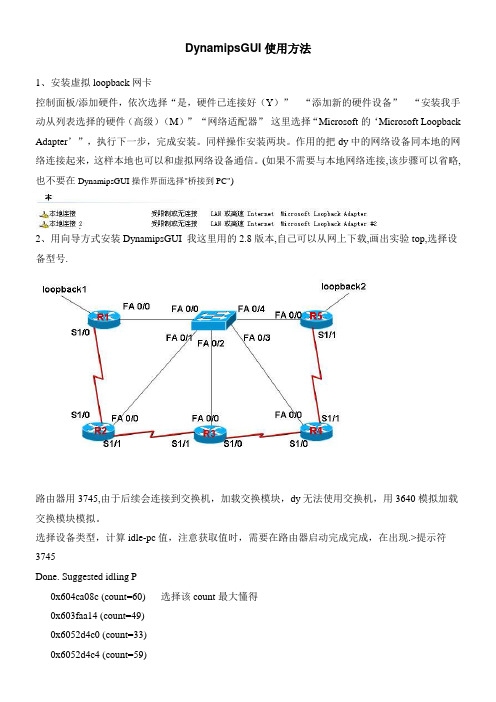
DynamipsGUI使用方法1、安装虚拟loopback网卡控制面板/添加硬件,依次选择“是,硬件已连接好(Y)”“添加新的硬件设备”“安装我手动从列表选择的硬件(高级)(M)”“网络适配器”这里选择“Microsoft的‘Microsoft Loopback Adapter’”,执行下一步,完成安装。
同样操作安装两块。
作用的把dy中的网络设备同本地的网络连接起来,这样本地也可以和虚拟网络设备通信。
(如果不需要与本地网络连接,该步骤可以省略,也不要在DynamipsGUI操作界面选择"桥接到PC")2、用向导方式安装DynamipsGUI 我这里用的2.8版本,自己可以从网上下载,画出实验top,选择设备型号.路由器用3745,由于后续会连接到交换机,加载交换模块,dy无法使用交换机,用3640模拟加载交换模块模拟。
选择设备类型,计算idle-pc值,注意获取值时,需要在路由器启动完成完成,在出现.>提示符3745Done. Suggested idling P0x604ca08c (count=60) 选择该count最大懂得0x603faa14 (count=49)0x6052d4c0 (count=33)0x6052d4c4 (count=59)同样3640Done. Suggested idling PC:0x604b99ec (count=22)0x604ebc1c (count=29)0x604ebc58 (count=35)0x60593c70 (count=52)0x60593ce8 (count=24)0x604ec500 (count=62)0x604ec6b0 (count=59)0x604ec6d8 (count=68) 选择该count最大懂得0x6041f880 (count=58)0x6041f8e0 (count=60)Restart the emulator with "--idle-pc=0x604b99ec" (for example)计算桥接参数,这里计算NIC-0使用第一快虚拟的loopback ,可以把本地连接2禁用,这样参数比较清晰,否则在计算结果中两块网卡的标识都是MS LoopBack Driver,看不出来对应关系。
DynamipsGUI教程

本文真对新手,高手可以跳过。
对于刚刚开始学习cisco的朋友来说,Dynamips应该不陌生吧。
Dynamips 是一款Cisco 路由模拟软件,作者为法国人Chris,可以运行在linux,mac,win 上,支持Cisco 7200 (NPE-100 to NPE-400) , Cisco 3600 (3620, 3640 and 3660)Cisco 2691 Cisco 3725 - Cisco 3745 ; *CISCO 的7206VXR NPE-200 (256 Mb of DRAM)目前无法模拟,与目前常见的Boson 相比,Boson 是仅仅是模拟Cisco 的命令;而Dynamips 则是模拟Cisco 的IOS文件运行的硬件环境,这里的IOS 就相当于ROM,通过模拟Cisco 这个IOS,我们就能得到一个真实的Cisco 环境。
好了废话不多说,进入今天的主题DynamipsGUI,他是界面话的Dynamips,运行在windows 环境下,配置简单,缺点是定义好的拓扑就不能改动了。
安装我就不讲了,下一步到底就完成。
这里需要安装WinPcap,如果你的机器中没有,他回提示你安装。
下面我来讲解下na实验中常用的功能,打开界面如图:“路由器个数”、“交换机个数”定义拓扑总设备的数量,需要声明的是这里的交换机只不过是在路由中添加的交换模块而已,它的主要作用是模拟路由器,所以当你模拟交换的时候不要看到命令提示符是“Route>”以为自己错了,并且交换的一些高级功能是不能启用。
“桥接到PC”把自己物理机器的网卡桥接到实验环境中的一个虚拟接口,这个接口可以连接虚拟设备中的交换或路由中的接口,这样的话就可以用物理机访问虚拟设备,使用SDM等一些界面话的配置软件。
个人感觉这个功能比较有用。
“虚拟PC”模拟命令行,其接口可以连接到交换或路由,相当于现实中的PC机。
设备类型中选择自己的ios对应的类型,我比较常用的是3640、7200。
- 1、下载文档前请自行甄别文档内容的完整性,平台不提供额外的编辑、内容补充、找答案等附加服务。
- 2、"仅部分预览"的文档,不可在线预览部分如存在完整性等问题,可反馈申请退款(可完整预览的文档不适用该条件!)。
- 3、如文档侵犯您的权益,请联系客服反馈,我们会尽快为您处理(人工客服工作时间:9:00-18:30)。
DynamipsGUI使用指南
作者:北京市信息管理学校王浩
(转载请注明作者和出处)
一、Cisco网络技术和网络设备模拟器
1.引言:为什么要学习Cisco网络技术?
a)思科系统公司(Cisco Systems, Inc.),全球网络设备提供商。
经营范围几
乎覆盖了网络建设的每个部分:组成互联网和数据传送的路由器、交换机等
网络设备市场现在几乎都由思科公司控制。
思科系统公司是建立网络的中坚
力量,目前互联网上近80%的信息流量经由思科系统公司的产品传递。
思科
已经成为毋庸置疑的网络领导者。
b)思科公司是IETF和IEEE等组织经常以Cisco的技术作为支撑开发新的协议和标准,
可以说Cisco是协议制定的主要参与和组织者,拥有很高的影响力。
Cisco Press 出
版的书籍在国内由人民邮电出版社出版,许多的书籍成为了学习网络技术人员的
“圣经”,例如:《TCP/IP路由技术》(第一卷)、《Internet路由架构》等。
2.命令行:
国内很多的设备厂商和Cisco的设备命令行类似。
Cisco称自己的网络设备软件为IOS(Internetwork 0perating System,网络间操作系统),这和我们认识的“网络操作系统”Windows Server、Linux、Netware是不同的。
大多IOS采用命令行作为控制手段。
起初的设备厂商基本都是采用Cisco的命令行体系,但受知识产权问题,国内的Huawei、H3C退出了自己的命令行体系,虽命令行有所改变,但实质和配置思路和Cisco 的是没有区别的。
目前,我们同学能见到何使用的命令行只有三种体系:Cisco、Huawei、Juniper。
锐捷、神州数码都是Cisco命题体系。
所以,学习这个命令行不吃亏!
3.思科模拟器
a)为什么要使用模拟器:众所周知Cisco公司的设备都是网络中性能稳定、价格昂贵
的代表。
价格体系和Juniper同属高端别。
我们在学习的时候,好多时候是买不起,也碰不到Cisco的设备的,那么使用软件来实现设备的功能,做网络互联实验,使
用到得的就是模拟器。
b)思科的模拟器由Boson Netsim、PacketTracer和Dynamips为主,Cisco公司在为经
过授权的情况下是不允许对其设备的软件进行再分发的。
其中前两种模拟器是模拟
Cisco的命令行,而Dynamips是直接读取Cisco的真实IOS,换言之就是说只要思
科IOS支持的,那么你模拟出的设备就支持。
举个例子,支持ISIS路由协议的都是
运营商级别的设备,肯定是价格不菲,我们用Dynamips就能模拟,只要加载相应
的IOS就可以。
二、DynamipsGUI的初级使用
1.DynamipsGUI的安装
目前流行的版本有“DynamipsGUI_2.7_CN_绿色破解版”、“DynamipsGUI_2.83_CN”,该模拟器是由一个青岛的CCIE所制作。
模拟出几个模拟器是随着网络拓扑的复杂程度和机器的配置来决定的。
一个P4
1.6G+512M的配置可以跑3个2600系列路由器,一个Core 2 Duo E8400 + 4G可以跑18
个7200系列路由器。
只要CPU没到100%就可以继续开启模拟设备。
a)安装DynamipsGUI
选择任一版本双击安装,软件安装和其他软件一样“下一步”就OK,有所区别的
是,DynamipsGUI会在之后安装一个WinPcap的抓包软件,这个也安装即可。
b)DynamipsGUI软件升级和注册
DynamipsGUI_2.8_CN的安装之后,会联网自动升级至最新版本2.83(需要连入互
联网),如果没有联网怎么办,手动下载增量升级包,解压之后覆盖安装目录同名
文件即可。
未注册的版本会有广告,我相信为了学习,广告影响不了我们的热情,
不用注册即可使用。
注:Windows Server 2008要替换一个文件才能使用,将新的
cywin1.dll放到DynamipsGUI的安装目录替换掉同名文件即可使用。
2.DynamipsGUI的初级使用
步骤一:选择路由器、交换机数量,设备类型、IOS位置、输出目录(生成模拟设备的位置),本例中使用3725作为讲解(平时做实验可以使用3640、3725、7200)
步骤二:选择IOS位置,计算idle值(这个数值非常重要,与本地计算机的CPU使用率息息相关,为了找到CPU占用最小的,请多试几个,原则是idle对应的count数值越大越好)
步骤三:弹出计算idle值之后,“按任意键继续”
步骤四:模拟器会加载ISO,之后弹出一个IOS的配置界面,随便输入点配置(也可不做),本例中我们修改了3725路由器的名字为wanghao。
步骤五:按键盘的Ctrl+](右方括号),然后松手立刻按i键,找一个count 数值比较大的idle 的16进制数值填写到DynamipsGUI主界面(如果之后使用CPU占用率依然很高可再计算一遍)。
步骤六:为不同设备选择不同类型和模块(更具你的实际需要添加不同模块,一般带有FE、E字样的为Enternet口模块,NM-4T为串口模块),Router1、Router2、Switch1都要选择设备类型和模块,注意:此处的模式,是使用Telnet模拟的console口,所以要记住不同设备的telnet的不同端口号。
作为交换机的设备,只能加载NM-16ESW模块(DynamipsGUI 中的交换机都是使用路由器来模拟的,作为模拟出来的交换机是由路由器加载二层交换模块来实现的)
步骤七:构造拓扑,连接设备接口(步骤六中的下一步会出现一个复制文件的提示,等复制完了再关,这个过程是创建模拟的路由设备的过程)。
按照事先规划好的拓扑结构图,连接路由器的不同接口。
本例中R1的S1/0和R2的S1/0相连,选择完设备和接口之后点“连
接”。
R1:S1/0----R2:S1/0,R2:fa0/0----SW1:fa0/15
步骤八:点选生成.bat文件,退出DynamipsGUI。
会弹出conninfo.txt里面有连接信息(以后要手动修改拓扑连接,可以手动修改这个TXT文本文件来实现)
3.生成模拟设备的使用
DynamipsGUI已经为我们生成了2台路由器和1交换机,并且在DynamipsGUI已经对设备进行了连接。
下面给大家讲解,如何使用这些设备。
a)开始设备
到最初我们设备的输出目录,双击Router1.bat开启设备,其它的设备操作方法相
同。
b)使用cmd来控制设备。
Windows自带的“命令提示符”带有telnet功能。
注意:
Server 2008需要添加telnet功能,XP/2003等自带。
telnet的语法格式为:telnet IP地址端口号。
本例中路由设备是由2001开始的,交换机是由3001开始的。
例如:telnet 127.0.0.1 3001
c)使用第三方telnet 的多标签页工具来登陆设备,如常用的SecureCRT 、Putty等。
本例中使用SecureCRT6.0讲解。
此种工具可以再一个界面中分标签显示不同设备的登录情况,然后将标签改成每个设备的名字,这样便于我们对不同的设备惊醒控
制,还不会产生设备混乱。
后记
本文对模拟器做了一个简单的介绍,并用实例演示了Cisco设备模拟器DynamipsGUI的使用,DynamipsGUI是一个很强大的模拟器,合理的使用不同型号的设备、IOS、模块,合理的规划拓扑,可以做非常发杂的实验,而DynamipsGUI的强大之处在于读取的是Cisco的真实IOS。
更深层次的模拟器使用请读者自行研究,例如:桥接本地计算机、防火墙PIX等。
由于时间仓促,加之笔者水平有限,不足之处敬请指出,共同学习提高。
学习交流MSN/邮箱:wanghao@live.it。
